
Il nome della pagina su Facebook dovrebbe attrarre e causare il desiderio di scoprire cosa contiene esattamente. Il social network è progettato in modo tale che la modifica del nome della pagina non sia sempre stata facilmente fornita senza ulteriori istruzioni. Considera in dettaglio il processo di realizzazione di regolazioni da tutti i tipi di dispositivi.
Opzione 1: versione per PC
La gestione personale della pagina utilizzando una versione del computer del social network è disponibile in tutti i browser di recitazione. Il processo di apportare modifiche al nome non causerà difficoltà anche al novizio, ma dovrebbero essere prese in considerazione alcune regole di Facebook, compresi i nomi delle pagine.
Importante! Prima di cambiare il nome della pagina, tenere presente che dovrebbe riflettere con precisione il contenuto e non indurre gli utenti in errore. Anche nelle informazioni personali è vietato utilizzare le parole "ufficiale" e "Facebook" sia in inglese che in altre lingue. Le regole sono vietate a insultare o violare la dignità dei cittadini.
- Nella pagina principale di Facebook nell'angolo in alto a destra, fai clic su un piccolo triangolo invertito.
- L'elenco a discesa sarà dotato di tutte le pagine a cui viene aperto l'accesso all'amministrazione. Dovresti scegliere il nome di cui vuoi cambiare.
- Scorri verso il basso la pagina. Nella pagina in basso a sinistra, fare clic sul pulsante "Informazioni".
- Di fronte al nome di recitazione della pagina, è necessario fare clic sul pulsante "Modifica".
- Viene visualizzata una piccola finestra con due campi. Il primo nome è il nome corrente della tua pagina, e nel secondo disponibile il campo per l'inserimento di uno nuovo. Non dovrebbe esserci oltre 40 caratteri.
- Dopo aver inserito il nuovo nome della pagina, fai clic sul fondo della "Continua".
- In una finestra di avvertimento, come un nuovo nome sembrerà rispetto al vecchio, verificare la correttezza dei dati inseriti e fare clic su "Richiesta modifiche".
- Viene visualizzata una finestra con un messaggio che l'amministrazione prenderà in considerazione la tua richiesta di emendamenti. Nonostante il fatto che il social network avverte circa 72 ore per la verifica, di regola, il processo richiede diversi minuti. Fai clic su "OK" per confermare.
- Dopo aver ricevuto l'approvazione nel campo "Notifica", vedrai un messaggio simile.
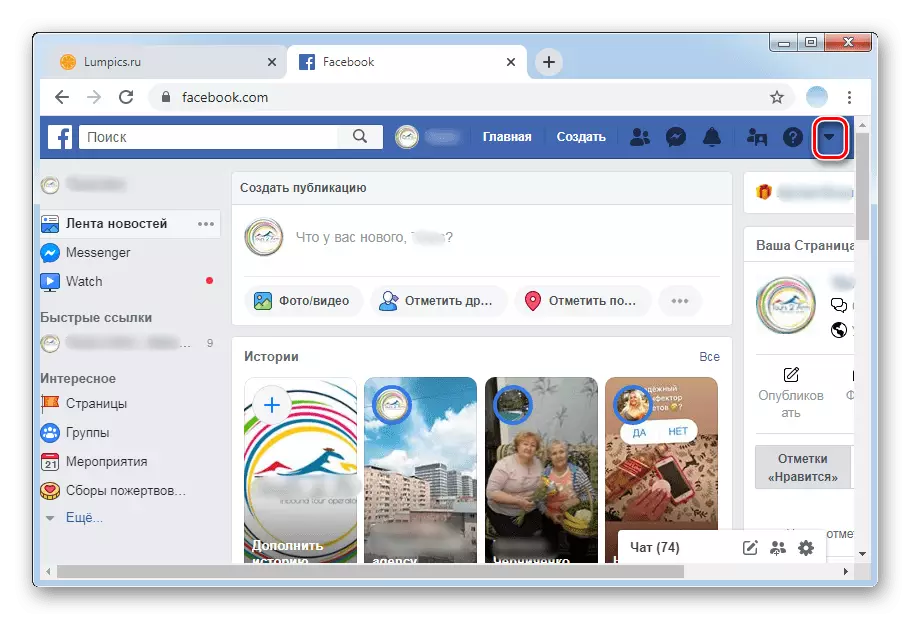
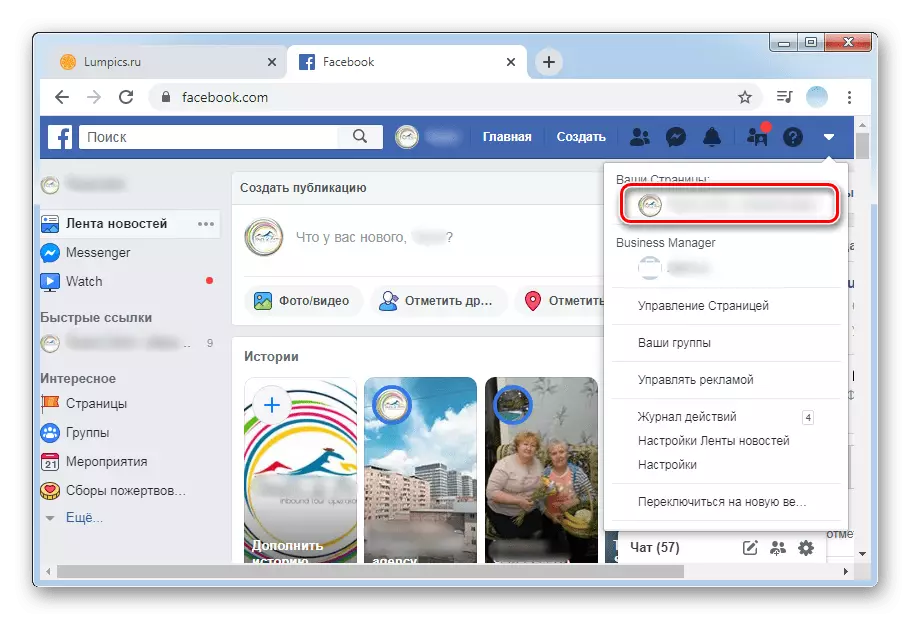
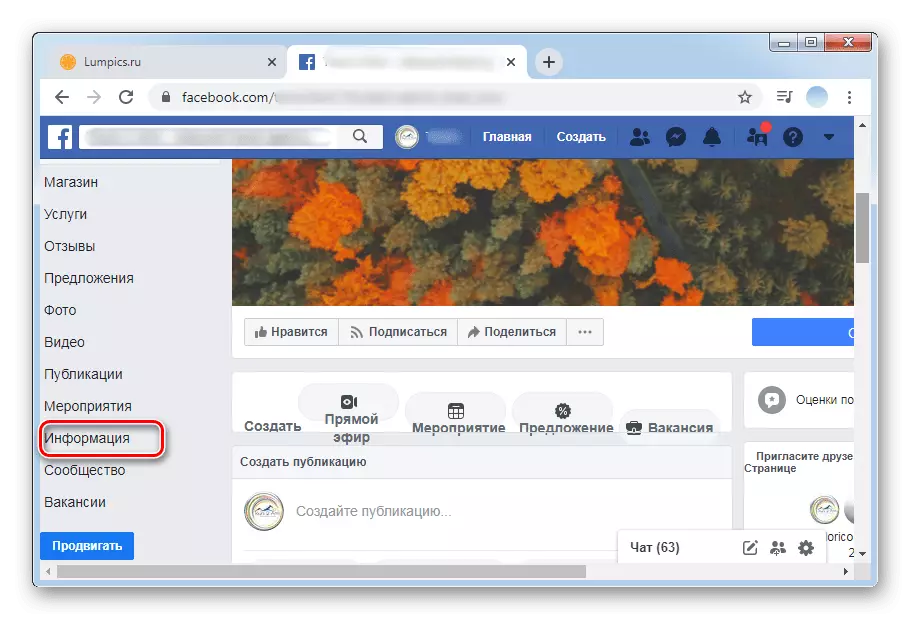
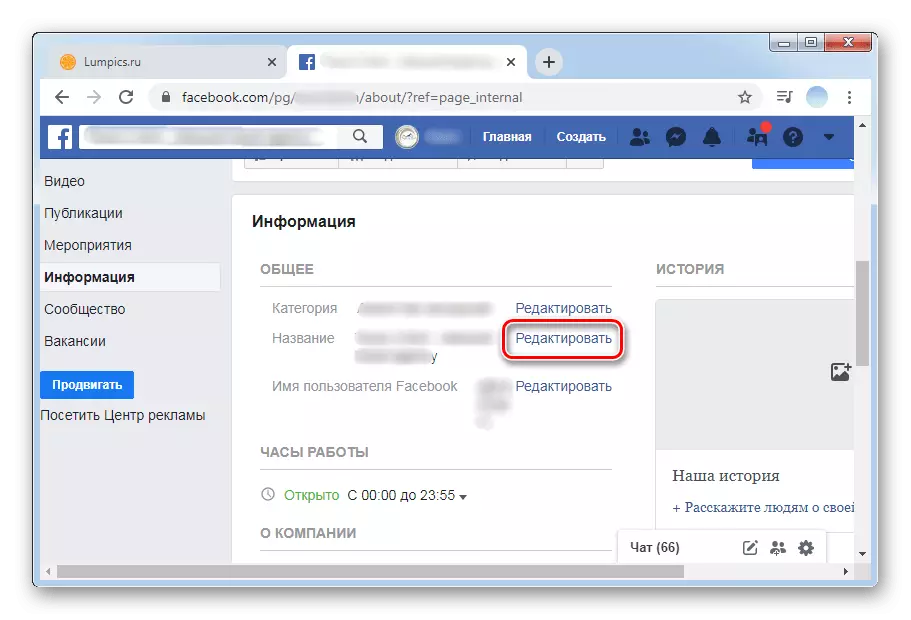
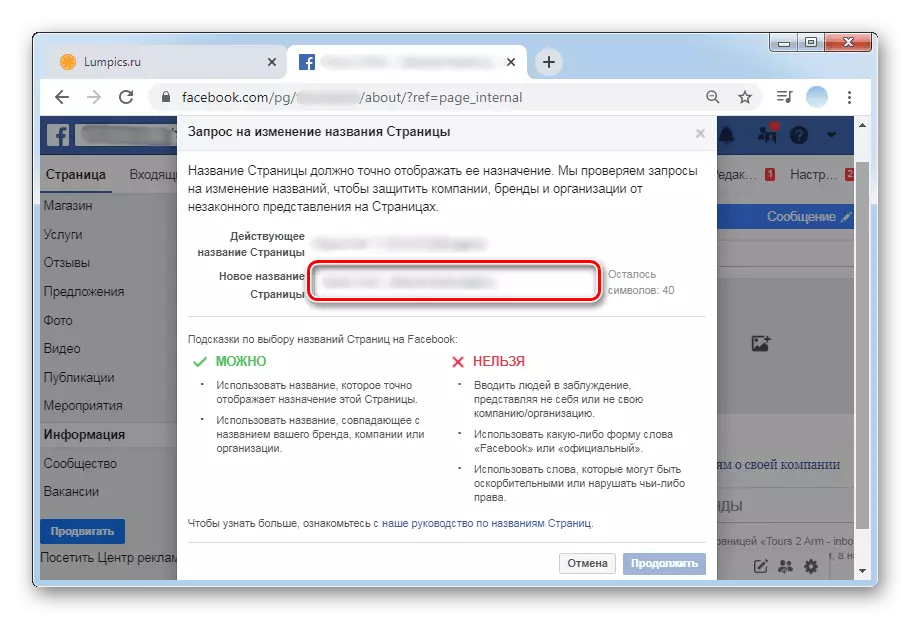
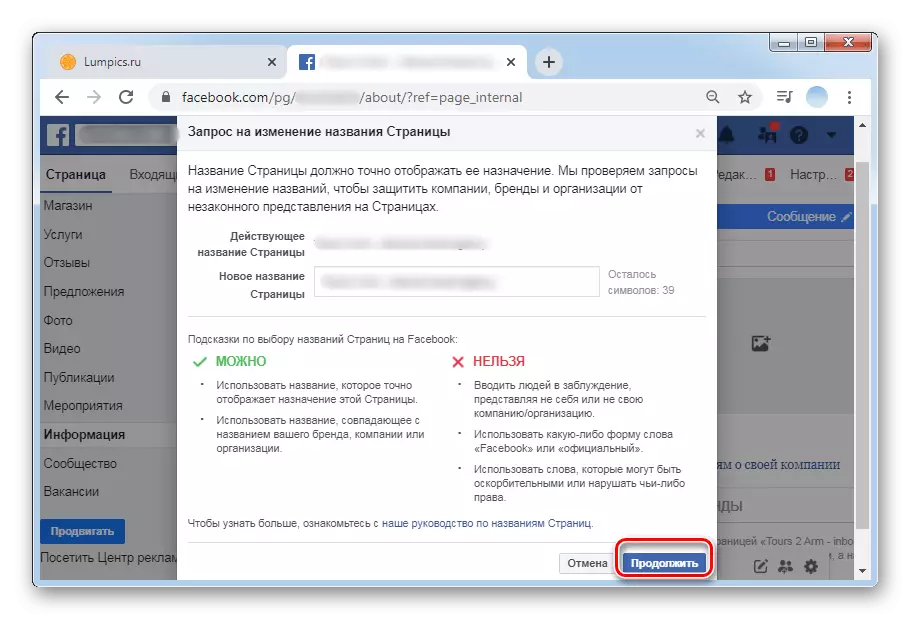
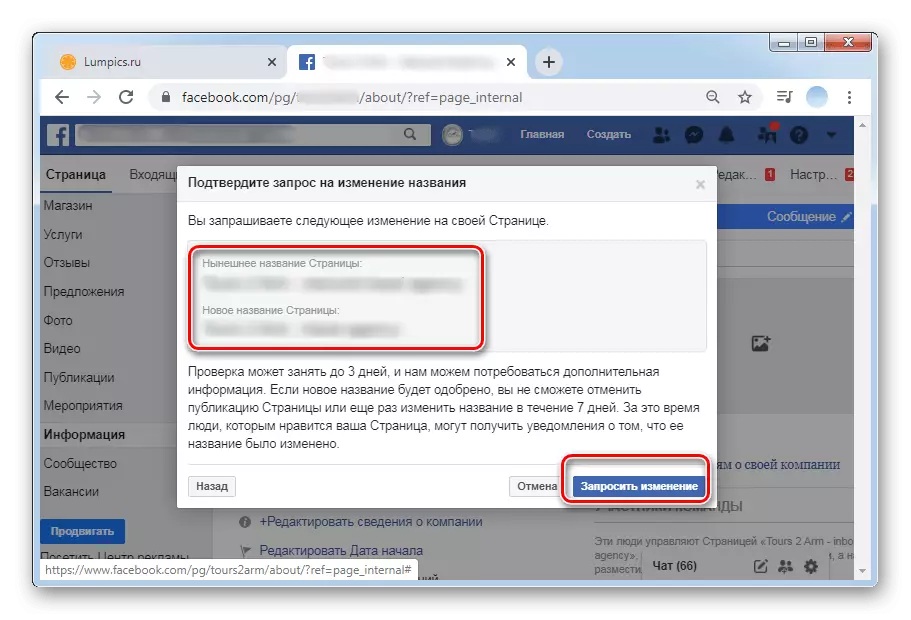
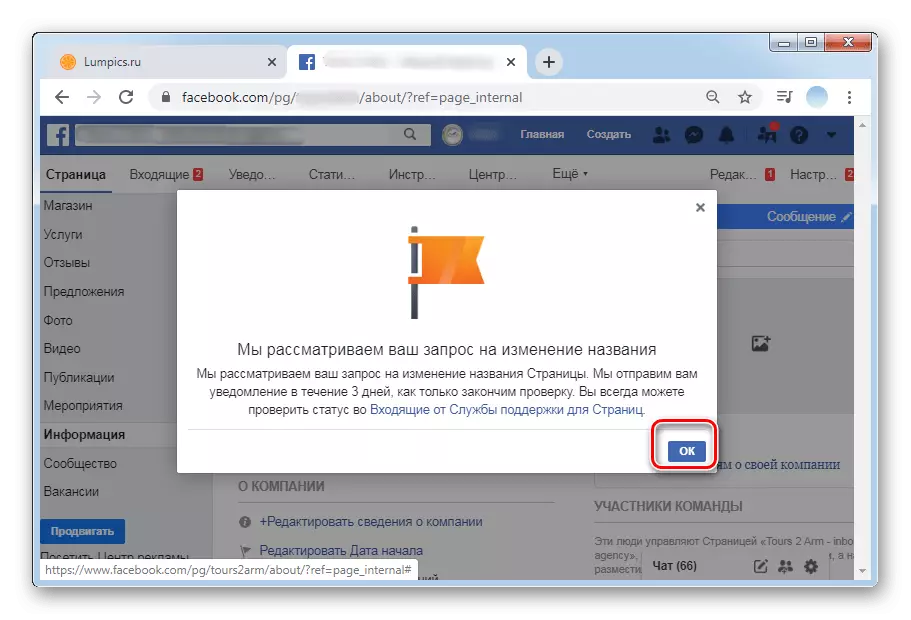
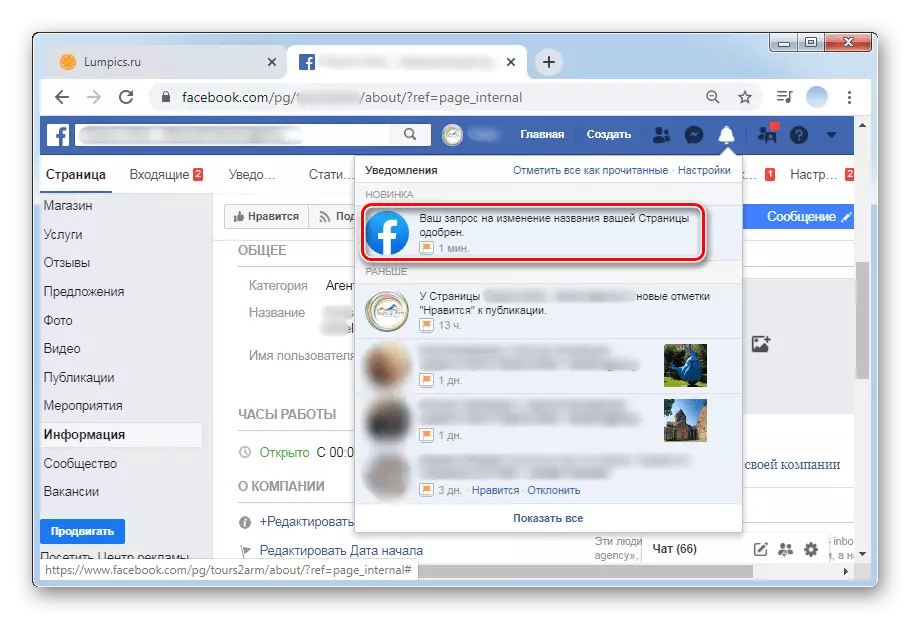
Secondo le regole di Facebook, il nome di qualsiasi pagina può essere modificato un numero illimitato di volte, ma non più spesso una volta alla settimana. Se l'amministrazione non approva un cambiamento di cambio, il nome iniziale viene mantenuto.
Opzione 2: applicazioni mobili
Anche le applicazioni mobili di marca di Facebook per Android e IOS consentono anche ai proprietari della pagina di regolare i dati personali. Il processo differisce dalla versione Web solo le funzionalità dell'interfaccia mobile.
- Aprire l'applicazione e nell'angolo in basso a destra, fare clic su tre strisce orizzontali.
- Tocca per il titolo della pagina che si desidera modificare.
- Alla parte superiore destra, toccare l'icona sotto forma di un ingranaggio.
- Nell'elenco delle impostazioni, selezionare "Informazioni sulla pagina".
- Il primo campo con la possibilità di emendamenti è il nome. Cliccaci sopra.
- Specificare la nuova parola o frase desiderata, che mostrerà l'essenza della pagina. Massimo consentito 40 caratteri.
- Dopo aver apportato modifiche e i loro controlli, fare clic su "Salva" o "Salva". Anche nella versione in lingua russa dell'applicazione, alcuni pulsanti sono visualizzati in inglese.
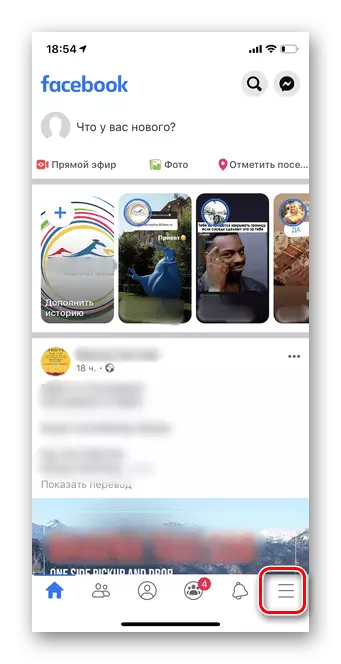
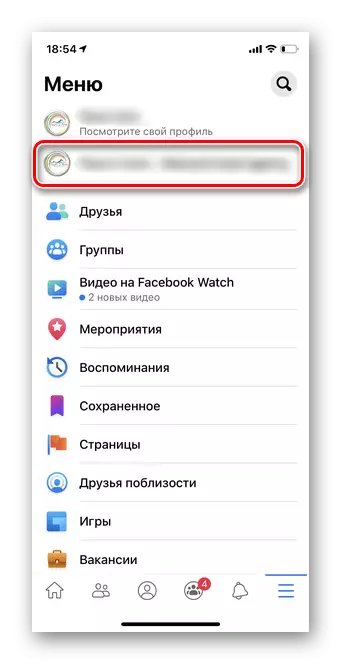
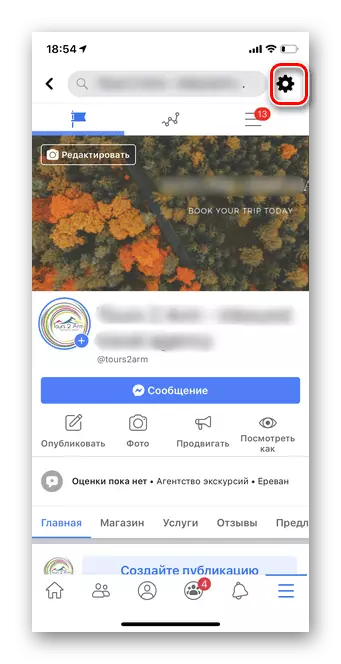
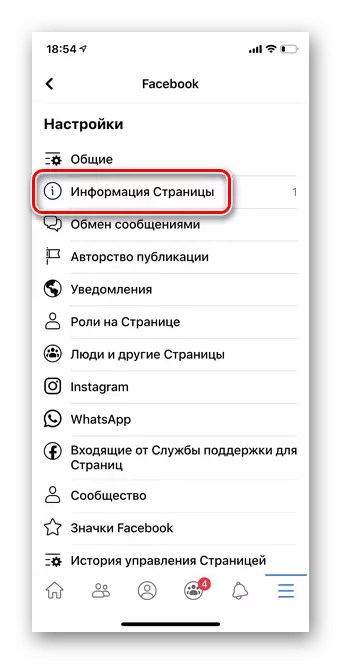
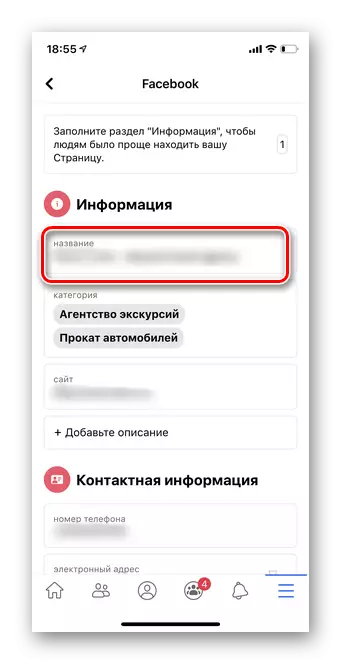
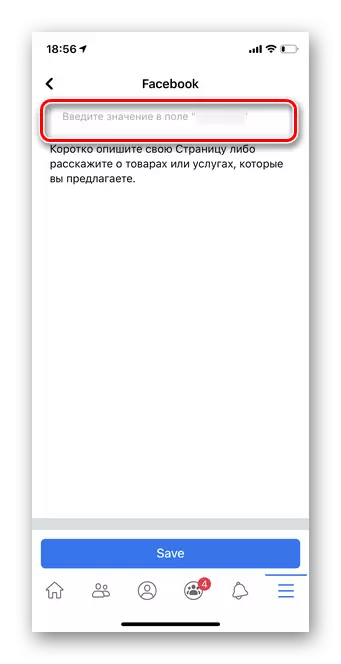
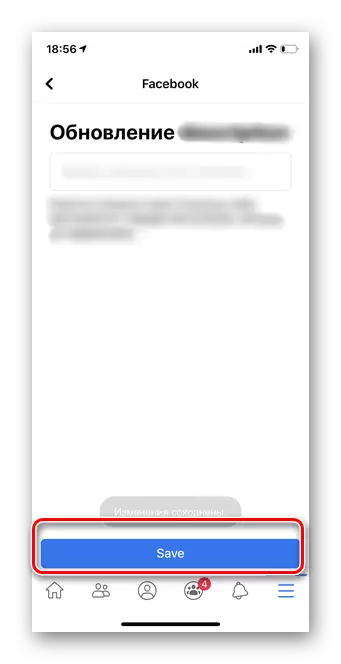
Se il nuovo nome non è stato approvato
Ci sono casi in cui l'amministrazione Facebook respinge una richiesta per modificare il titolo della pagina. Ciò è solitamente dovuto a una grave violazione delle norme comunitarie, ma ci sono altri motivi da considerare.
Tra i più comuni è l'inconsistenza del nuovo nome del contenuto del titolo, che, presumibilmente, è stato modificato per attirare il pubblico. Un altro motivo può essere un franco plagio da altre fonti. Per rendere il tuo nome il più rapidamente possibile, seguire le seguenti raccomandazioni:
- Prima di modificare il nome della pagina, cercare gruppi e altre pagine. Questo eliminerà la ripetizione e sceglierà il miglior nome del nome che ti piacerà e gli utenti.
- Usa le parole nella tua lingua madre se il tuo pubblico è estremamente stretto e dalla tua regione, in inglese - per pagine con possibili utenti di tutto il mondo.
Abbiamo esaminato in dettaglio le sfumature di cambiare il nome della pagina su Facebook. Sotto tutte le regole, l'Amministrazione social network è facilmente e rapidamente mostrerà i tuoi abbonati noti sulla modifica del nome.
